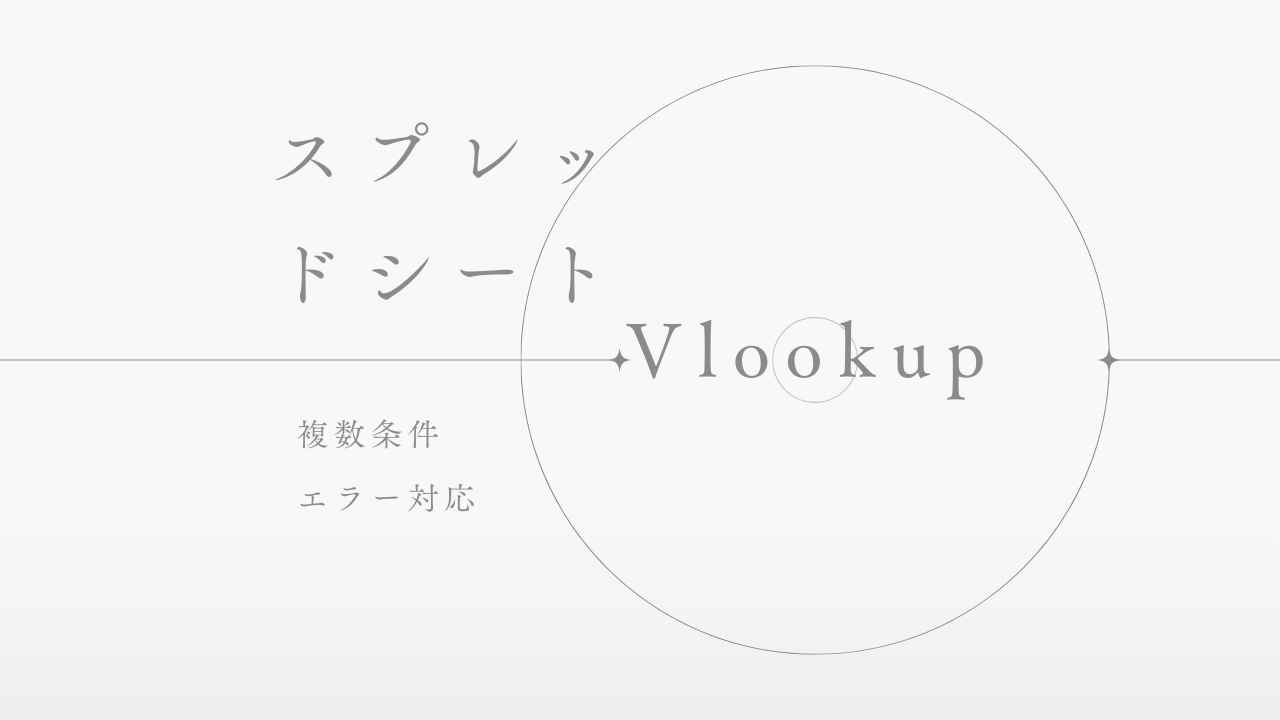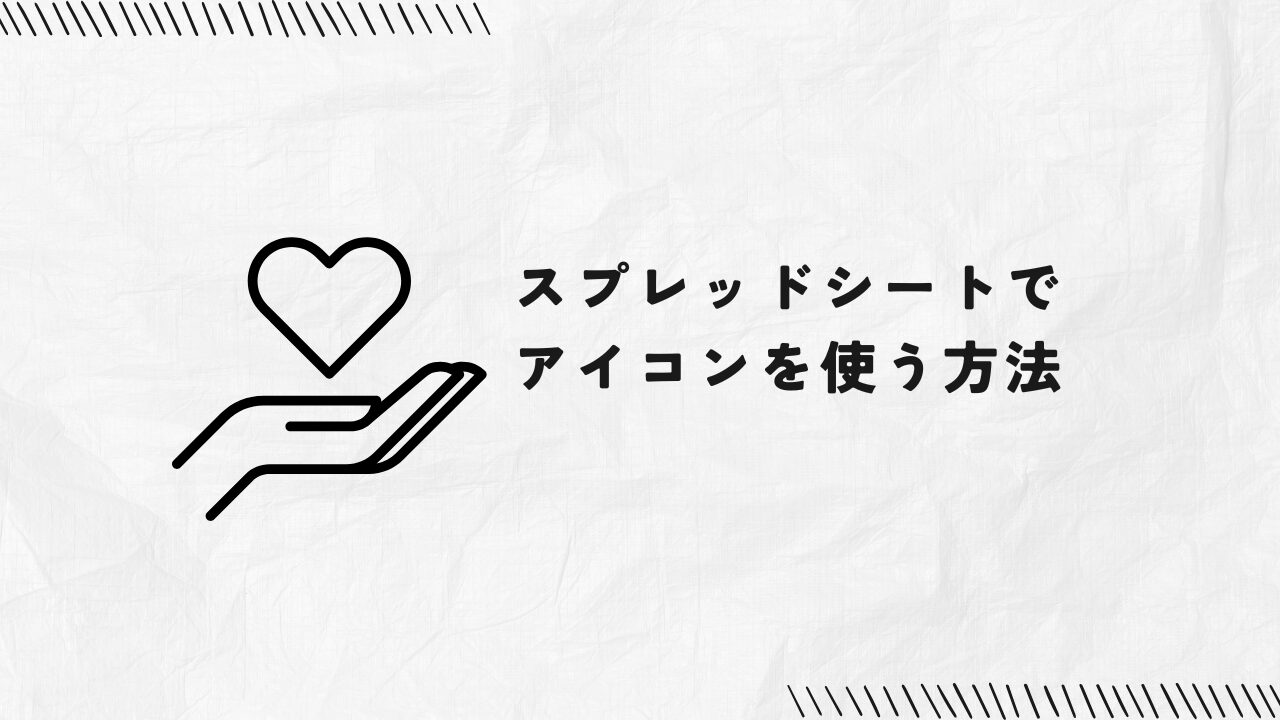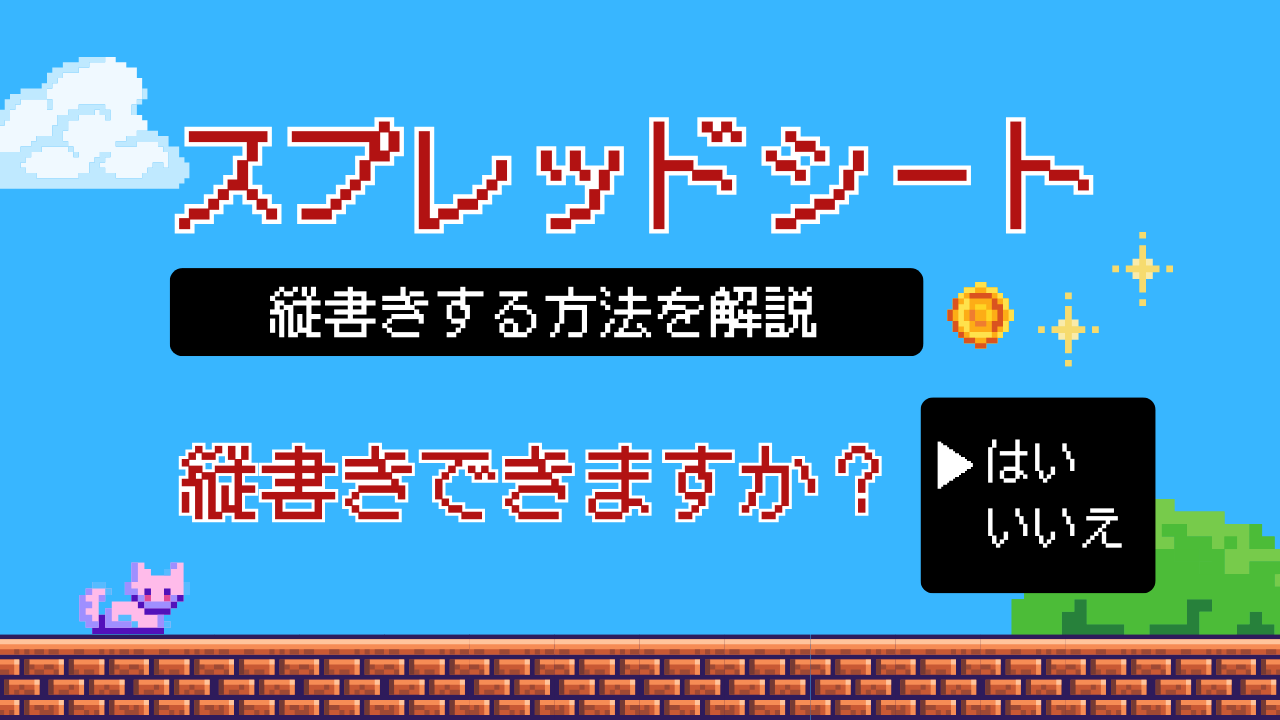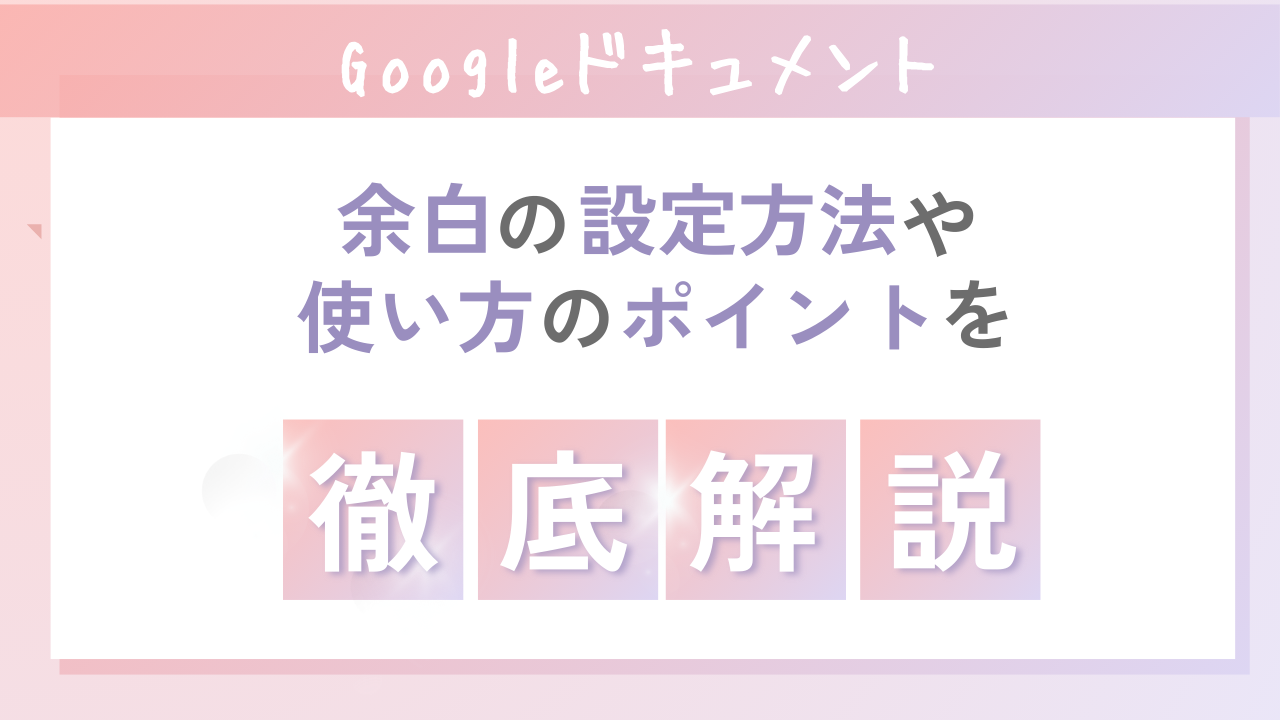Googleスプレッドシートでは、数式をコピーすると「意図した通りに動かない」という悩みを持つ人も多いのではないでしょうか? この問題は「相対参照」と「絶対参照」の付知と実践で解決できます。本記事では数式がズレる原因とその解決策を解説しながら、実践的なテクニックもご紹介します。
数式コピー時にズレる原因とは?
Googleスプレッドシートで数式をコピーすると、自動的にセル参照が変更されることがあります。これは「相対参照」によるもので、数式内のセルをコピー先の位置に対応して変更するためです。
相対参照の例
セルA1に「=B1+C1」と入力した数式をセルA2にコピーすると、数式は自動的に「=B2+C2」に変わります。これがズレの原因です。
絶対参照で固定する
これを固定したい場合は、数式内のセルを絶対参照に変更します。このためには、セル名前の前に「$」記号を付けます。
$A$1: 行も列も固定$A1: 列のみ固定A$1: 行のみ固定
数式コピーのズレを防ぐ方法
絶対参照を使う
数式の中で絶対参照を使うと、コピー先でもセル参照が変化しません。
例
セルB1の数値を固定して計算する場合、下記のように入力します。
=SUM(A1:A10*$B$1)これにより、B列の値が固定されます。
名前付き範囲を活用する
セルや範囲に名前を付けることで、固定的な参照が可能になります。
1.必要なセルや範囲を選択します
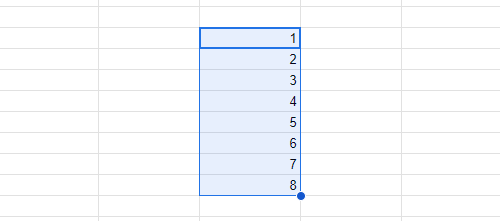
2.メニューから「データ」 > 「名前付き範囲」を選択します
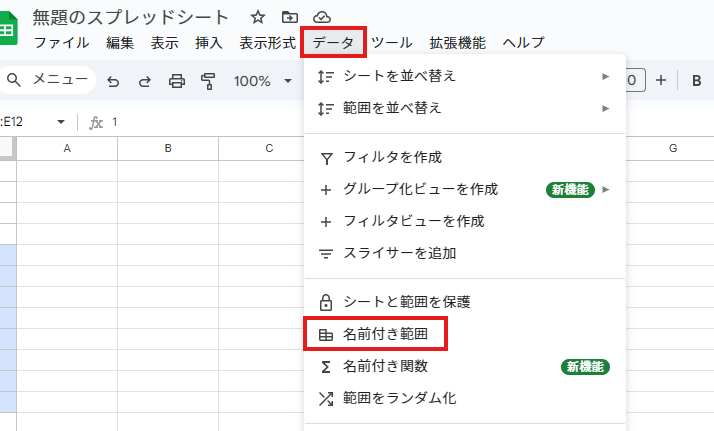
3.任意の名前を設定します
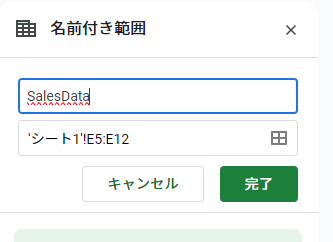
その後、数式内でその名前を使用することで参照がズレるリスクを回避できます。
例
名前付き範囲「SalesData」を使用する場合、下記のように入力します。
=SUM(SalesData)ドラッグでコピーする際の注意
マウスでセルを選択し、ドラッグして数式をコピーすると、意図しないズレが生じる場合があります。コピー後に数式内のセル参照が正しいか確認する習慣をつけましょう。
よくある質問とトラブルシューティング
コピー後に「#REF!」エラーが出る場合
参照しているセルや範囲が存在しないと、このエラーが発生します。参照先が正しいか確認してください。
複数シート間での参照がズレる場合
シート名を指定して参照する形式を使用すると解決できます。
例
='シート1'!A1コピー元とコピー先で範囲が異なる場合
範囲を固定指定することで対応できます。
まとめ
Googleスプレッドシートで数式コピー時のズレを防ぐには「絶対参照」「名前付き範囲」などのテクニックを使いこなすことが重要です。本記事で紹介した方法を試してスプレッドシートの作業効率を大幅に向上させましょう。
他にもスプレッドシートに関する記事を上げています。是非色々見てみてください。